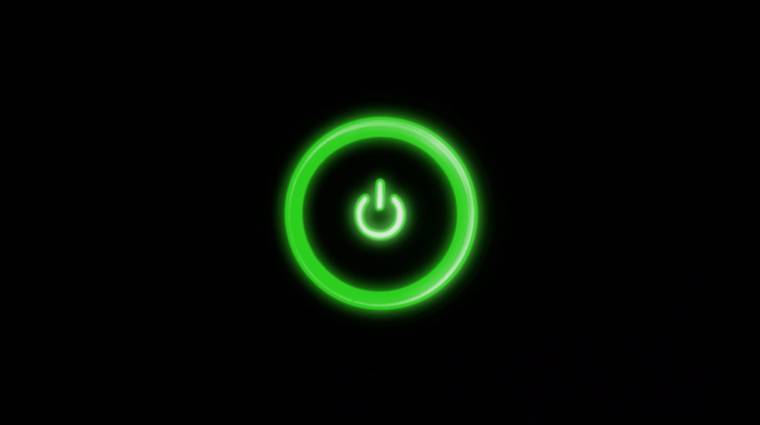Az energiagazdálkodási beállítások nem sok felhasználót izgatnak egy PC használata közben, egészen addig, amíg nem kell őket megváltoztatni. Sokszor a Windows alapbeállítása is megfelelőnek bizonyul, azonban előfordul, hogy bizonyos helyzetekben testre szabott megoldásra van szükség.
Szerencsére a Microsoft operációs rendszereiben meglehetősen könnyű a sémák között váltani. Amikor például sok nagy letöltést indítunk el, és biztos, hogy az éjszakába nyúlik a folyamat, akkor nem érdemes csak emiatt kihagyni az alvást, és későn lefeküdni. Azonban a gépnek sem szabad hagyni, hogy energiatakarékosságból inkább alvó állapotba kapcsoljon. Mi a megoldás? Egy egyedi séma az alkalomra.
Irány a Vezérlőpult
Első lépésben a Vezérlőpultot kell megnyitni, majd az Energiagazdálkodási lehetőségek menüt választani. Ugyanide el lehet jutni a Tálca értesítési területén látható akkumulátoros ikonnal is, ha Windows 7-es vagy Windows 8.1-es laptopról beszélünk.
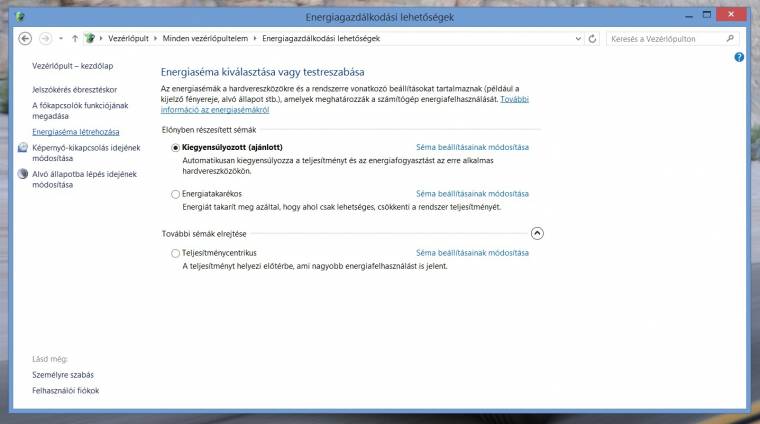
Az itt látható ablakban több előre beállított sémából is lehet választani, úgy mint Kiegyensúlyozott, Energiatakarékos vagy Teljesítménycentrikus.
Jelen esetben előnyösebb egy személyre szabott, egyedi sémát létrehozni. Ezt a bal oldali panelen látható, [Energiaséma létrehozása] hivatkozással lehet megtenni. Nyomjunk rá erre a sorra, és adjunk nevet az új sémának. Sablonnak ki kell választani egy már meglévőt. Ezután testre lehet szabni a beállításokat.
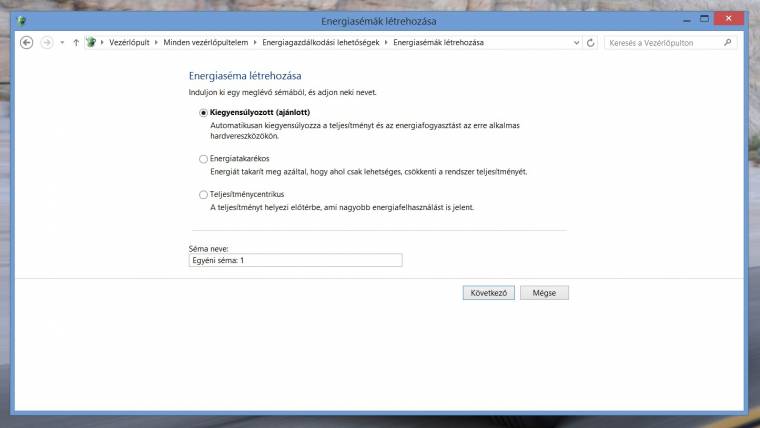
A letöltéses példához kapcsolódóan a kijelzőt nyugodtan be lehet állítani 30 perc elteltével a kikapcsolásra, legyen szó akkumulátoros vagy hálózati áramforrásról való működésről. Mivel az alvó módot kerülni akarjuk, ezért ezt az állapotot [Soha] értékre állítsuk be mindkét esetben.
A [Létrehozás] gombbal elkészül az egyedi séma, amit egyből aktivál is nekünk a Windows. A Tálcáról ezentúl könnyedén tudunk váltani a sémák között, illetve természetesen a Vezérlőpult menüjén keresztül az összes elérhető marad.
Ti hogyan állítottátok be a gépetek energiagazdálkodási sémáit?